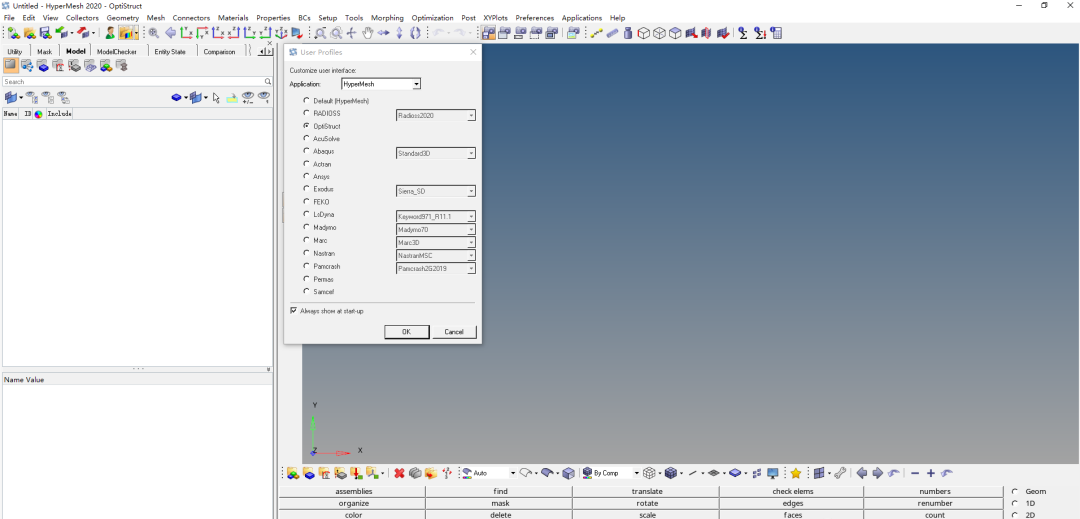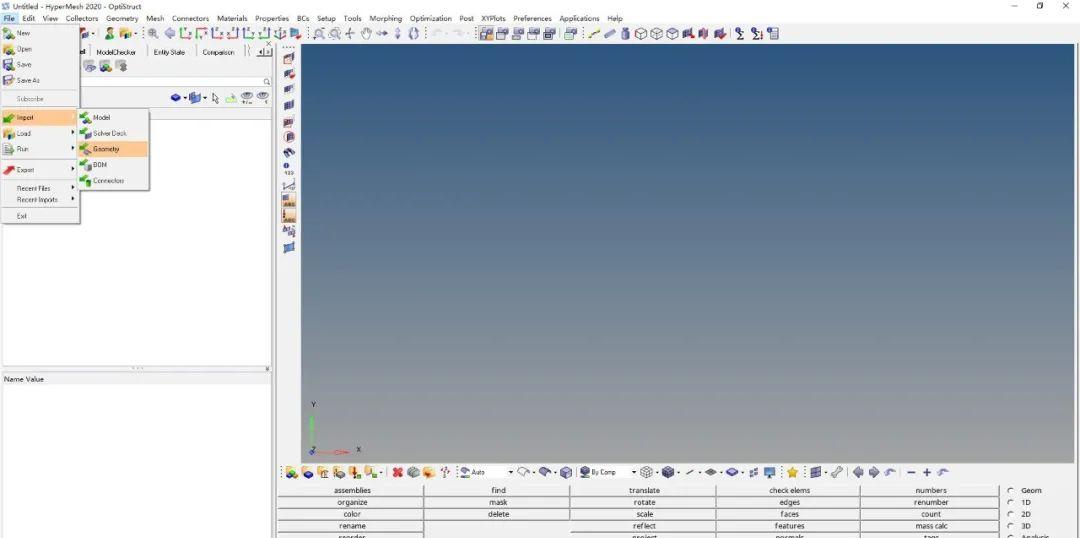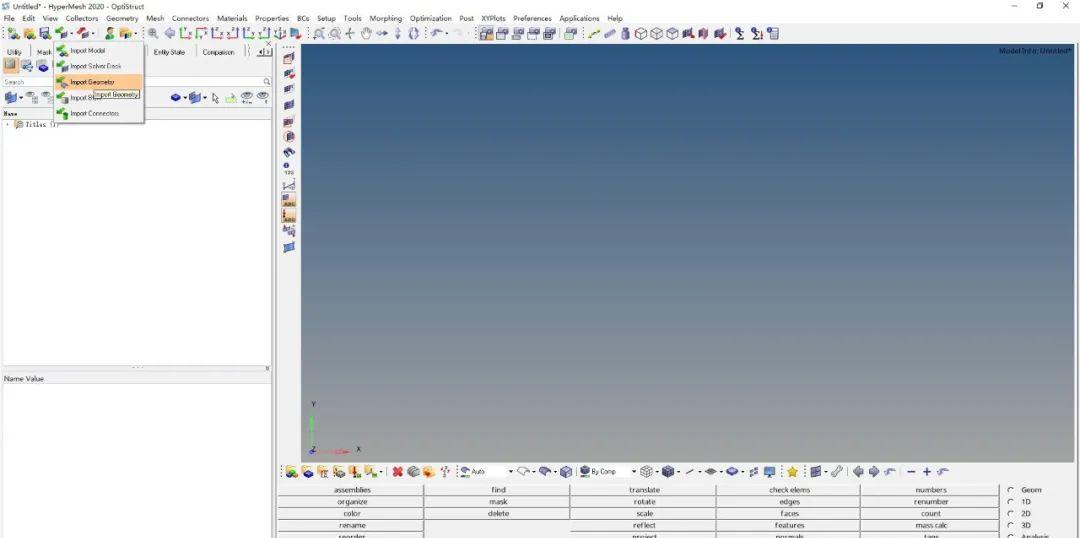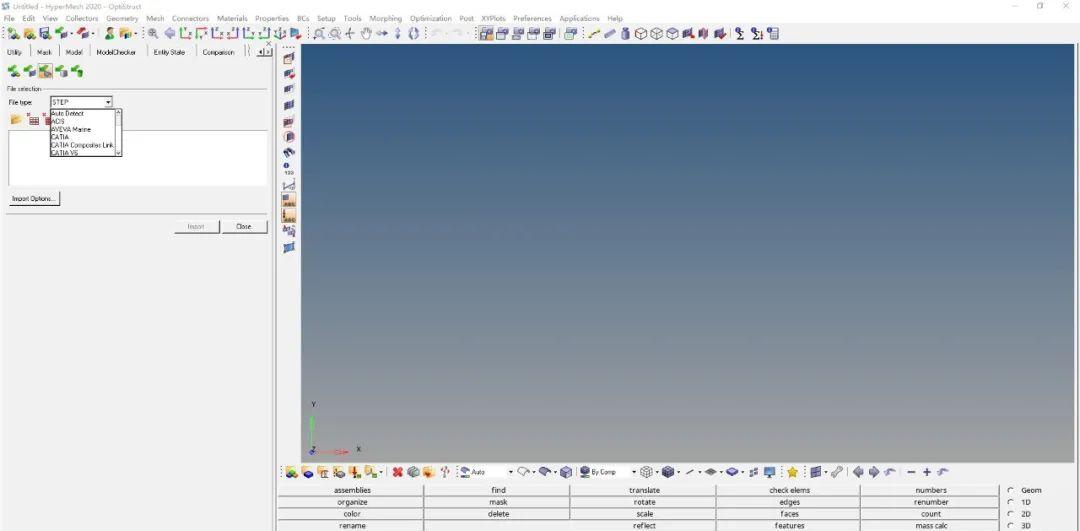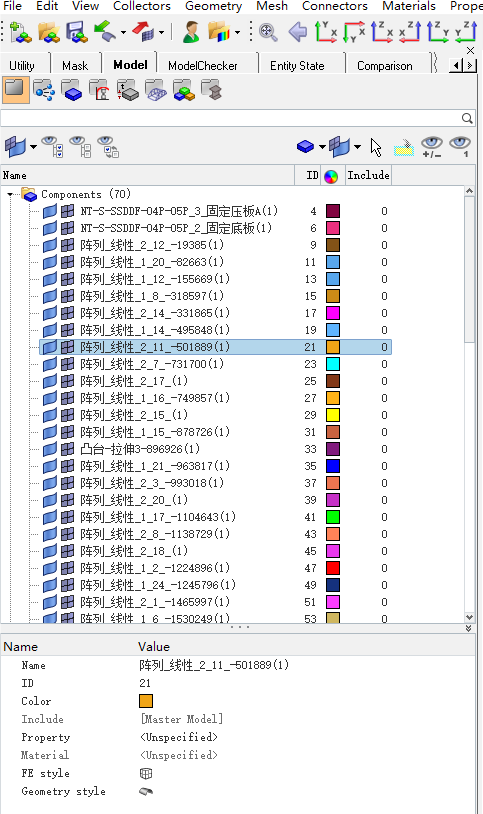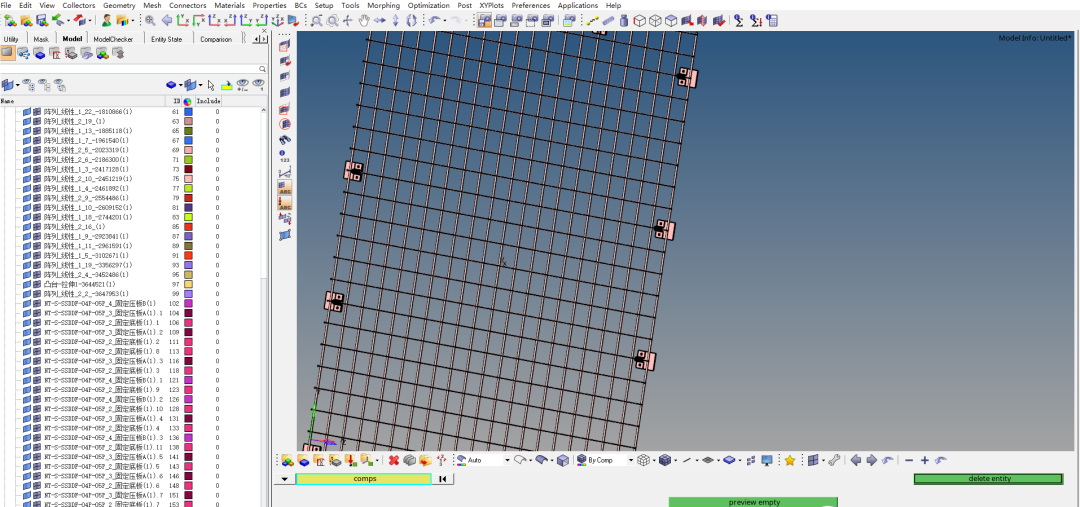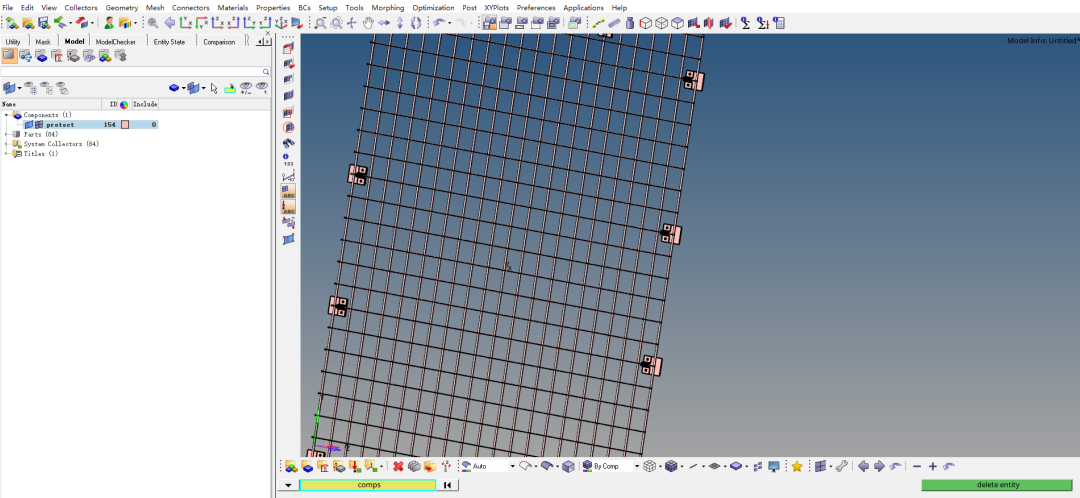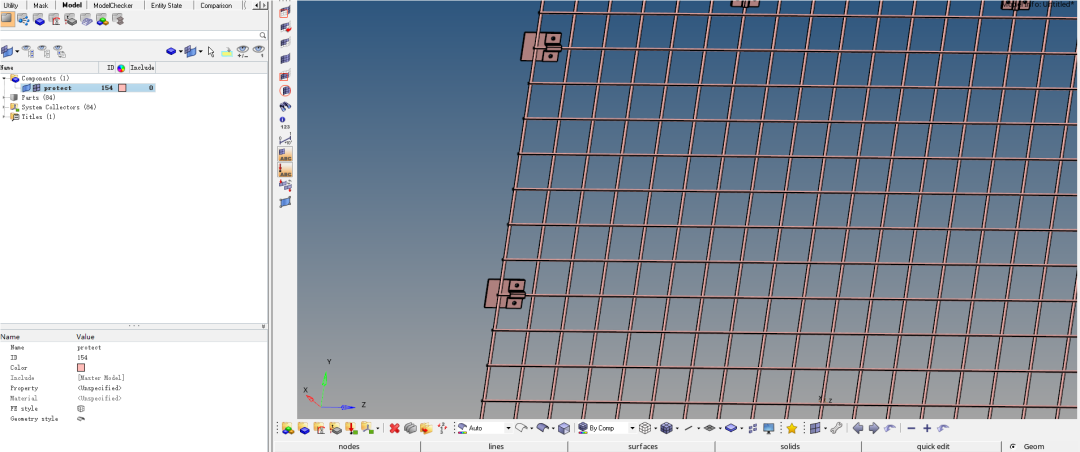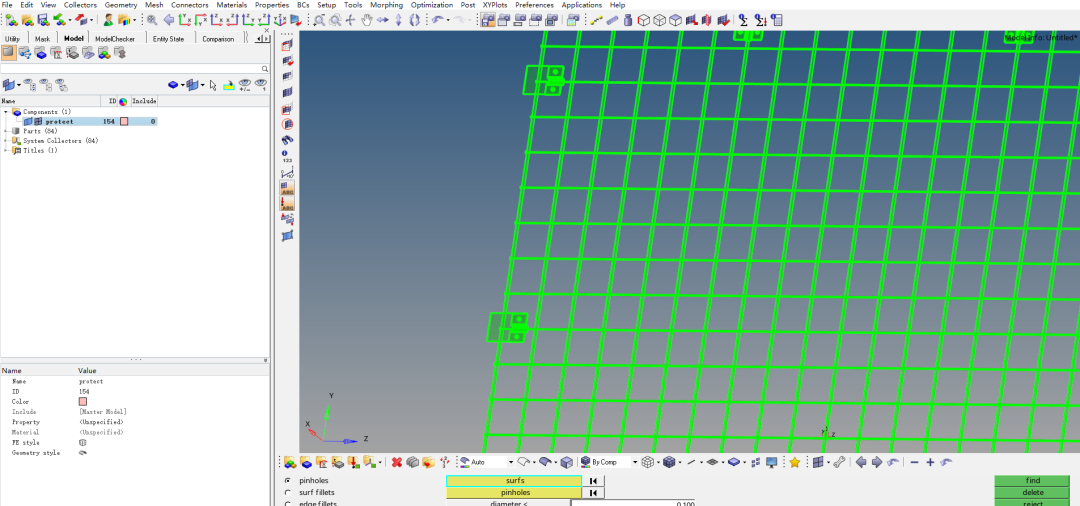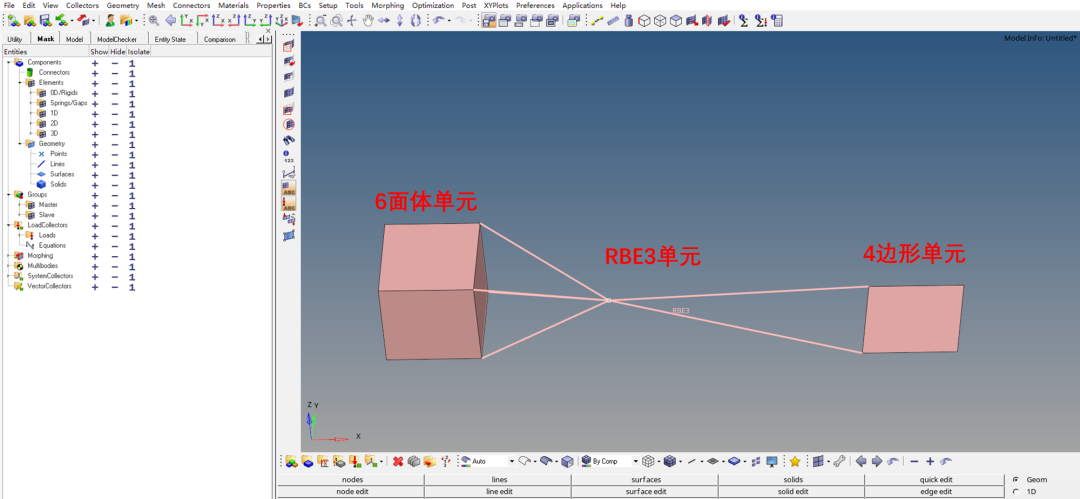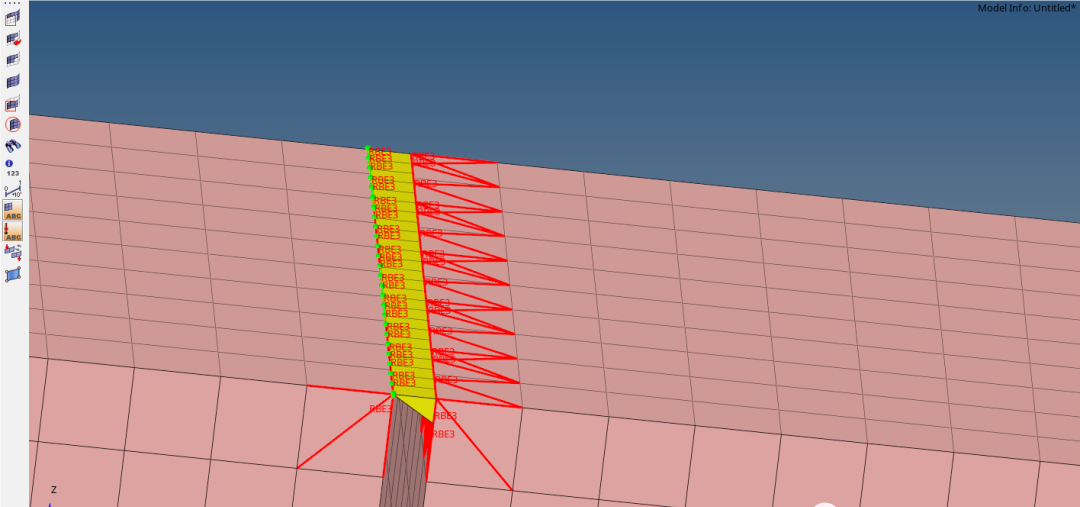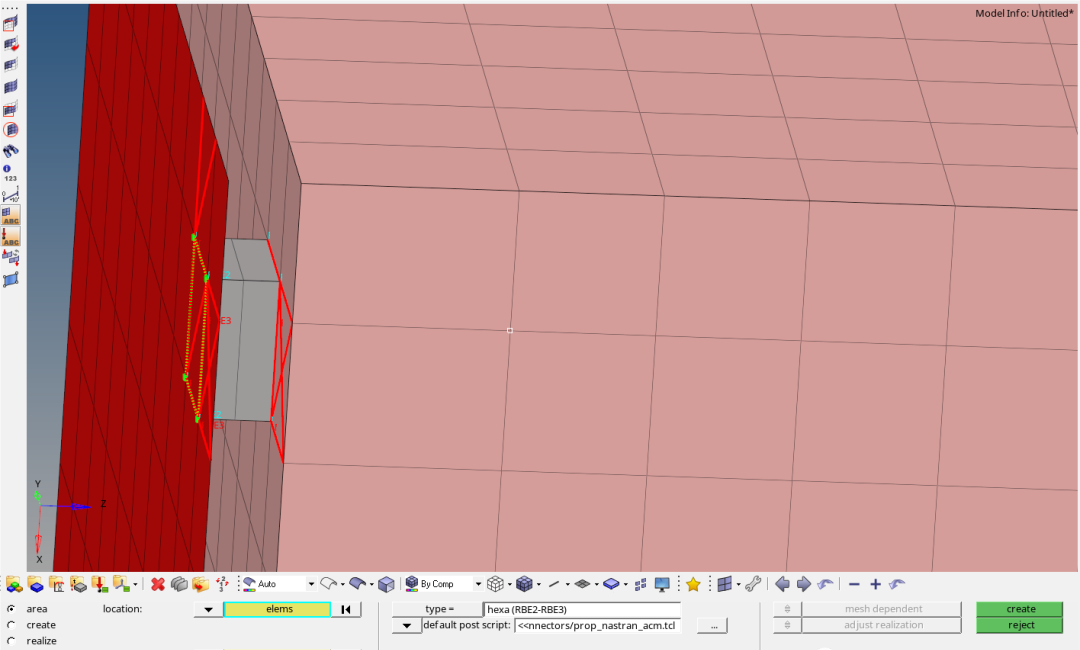hypermesh仿真简介-前处理
时间: 2023-06-09 12:58 浏览次数:
hypermesh作为一种有限元仿真软件,其前处理功能较为强大,可以对复杂模型划分出较好的有限元网格。 首先介绍下hypermesh界面。 图1 hypermesh启动optistruct界面 hypermesh在启动时会自动弹出窗口,让
hypermesh作为一种有限元仿真软件,其前处理功能较为强大,可以对复杂模型划分出较好的有限元网格。
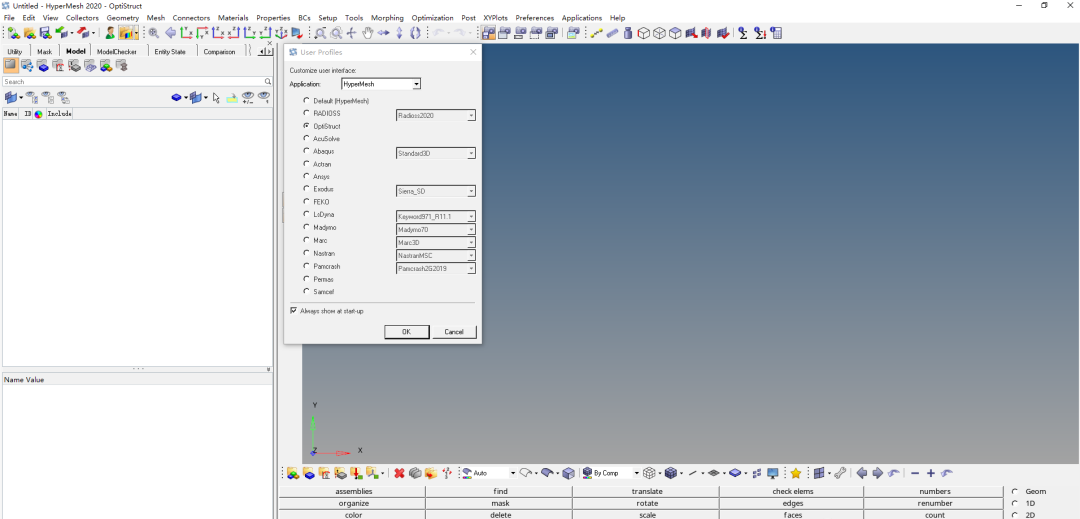
图1 hypermesh启动optistruct界面
hypermesh在启动时会自动弹出窗口,让用户选择功能模块,包括optistruct、ansys、abaqus、lsdyna和natran等,分别对应于不同的有限元软件。这种不同功能模块的设置,可以用在后面做联合仿真,如hypermesh+ansys、hypermesh+abaqus等。这么做的好处是可以结合不同软件的优点,hypermesh的强项在于前后处理,在某些特定的工况下,与其他有限元软件结合的仿真效果更好,如ansys的流固耦合,abaqus的非线性分析功能就更为强大。
optistruct是由altair公司开发的一款求解器,可用于求解模态、随机振动、瞬态分析和结构优化等问题。

图2 hypermesh界面介绍
最上面为标题区,会显示文件名称、hypermesh版本以及当下的功能模块。
第2行为操作栏,hypermesh的各种功能都可以通过这里来实现,包括几何、材料、属性和边界条件的设置等。
第3行为工具栏,包括一些常用功能,包括文件的导入和导出,视角的切换,截图和录屏等。
第4块为面板区,hypermesh里面称为Browser,可以在操作栏的View里面选择开启和关闭。在每个面板下面都有对应的功能模块。
第5为功能区,为该面板下面的一些功能模块,方便用户快捷切换。
第6我称之为主要分块区,在最常用的Model browser下面,它主要包含了组件Component、材料Material、属性Property和载荷集Load Collecter以及分析步Load step等。类似CAD软件中的设计树,也有点像abaqus中的流程,虽然hypermesh中可以不按照规定的顺序来设置,但是2020版本的也开始有流程面板Progress Browser了,后续对新手应该更为友好。尽管目前来看还是有改进的空间。
第7块为分块区里面模块的具体参数,如材料的弹性模量、泊松比和密度,属性里面的卡片,分析步里面的引用关系等等。
第8块也可以称之为快捷按键区,主要是网格的隐藏(Mask)、单元查找(Find)、边界条件和硬点的显示等等,都是和模型的显示有关的。
第9块区域为hypermesh的模型显示界面,单元和节点的选取等等鼠标操作都是在这个界面进行。
第10块区域为操作面板,包括几何、1D/2D/3D单元、分析、工具和后处理的具体操作选项。第10块区域上方为一些快捷按键,包括控制模型的显示方式、删除、材料属性设置等等。
就具体操作来说,前处理用到最多的地方是6、7、9、10四个区域,特别是9、10,因为网格划分是最耗费时间的工作。
介绍完了hypermesh的基本界面,接下来讲一下前处理。前处理步骤一般包括:
相关视频后续会上传。这里对相关步骤进行简要说明和介绍。
1.模型导入
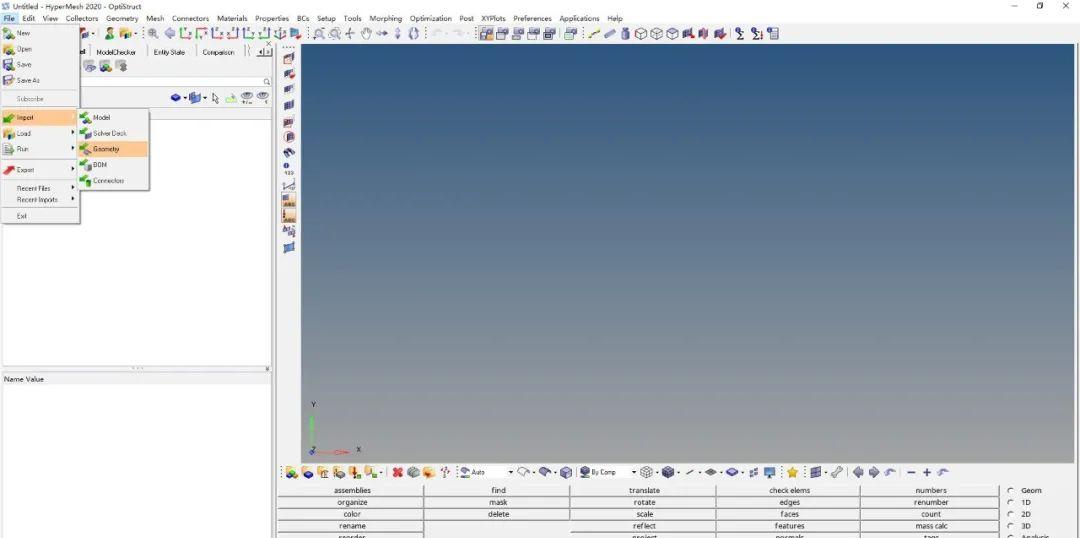
图3 hypermesh的几何模型导入(一)
hypermesh虽然可以绘制几何,但是和专门的CAD软件相比效率差太多了,可以作为一种辅助的手段,进行一些简单的修改,这里不作赘述。通常来说都是通过外部文件导入几何模型,再在hypermesh里面进行网格划分。
hypermesh的文件导入有两种方法,一种是通过操作栏里面的File选项选择File-Import-Geometry导入几何模型,另外一种是通过工具栏里面的绿色箭头图标选择Import Geometry导入几何模型。
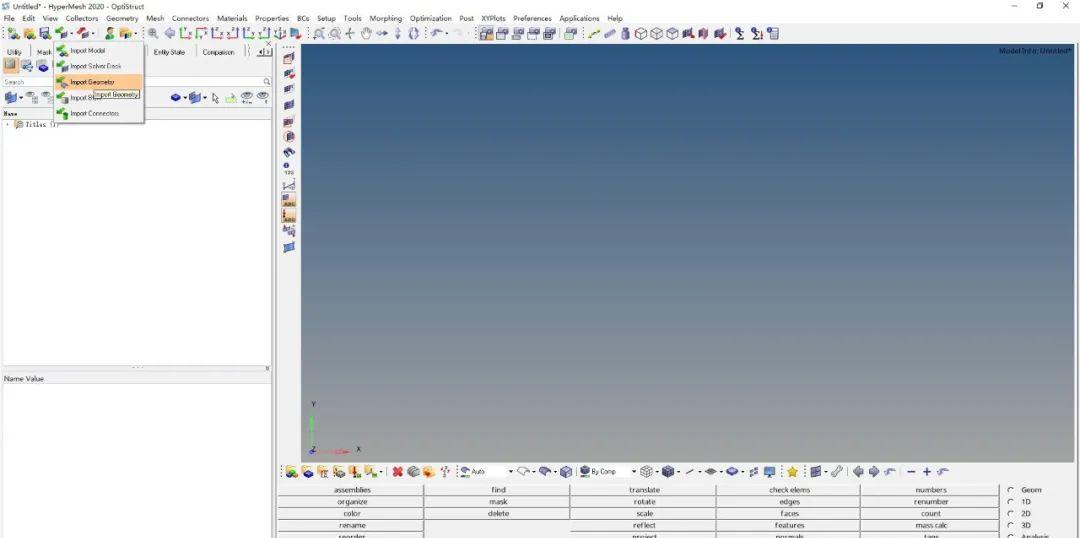
图4 hypermesh的几何模型导入(二)
模型导入可以有多种格式,包括常见的CAD软件格式,如Proe、Catia、solidworks等,不过可能会因为软件版本问题导致出错,我个人习惯是用通用的Step格式。
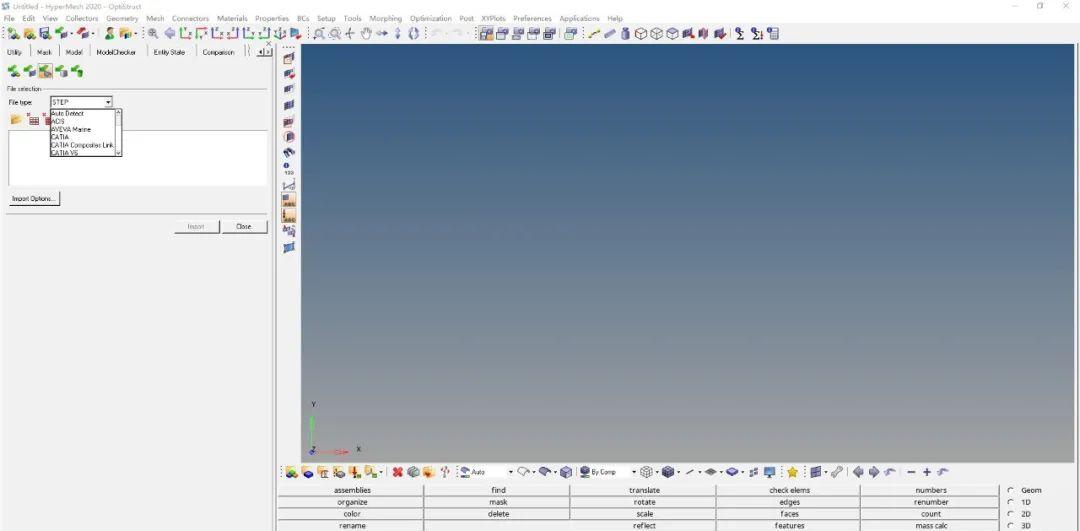
图5 hypermesh几何模型导入格式的选择
2.模型分组
hypermesh在导入模型后,每个部件会被分为一个组件,称为Component,考虑到每个人命名零件的格式不同,根据模型命名方式的不同,导入之后可能名称可能会发生变化。建议在导入模型后,对模型进行一个重新分组。
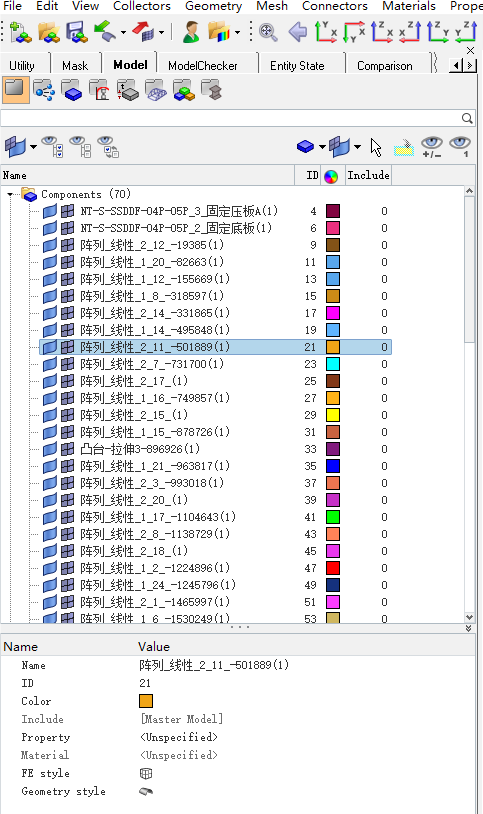
图6 导入模型后的component
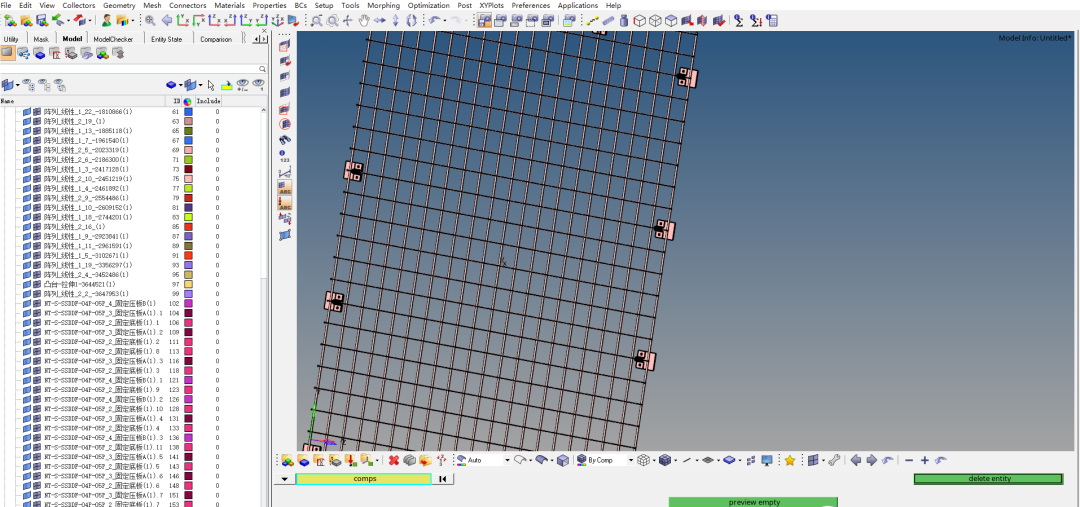
图7 删除原有的Component
可以通过新建一个Component,点击操作面板上方的Organize按钮,将现有的Componet移动到新的Component里面,再按F2快捷键,通过preview empty删除空的Component。
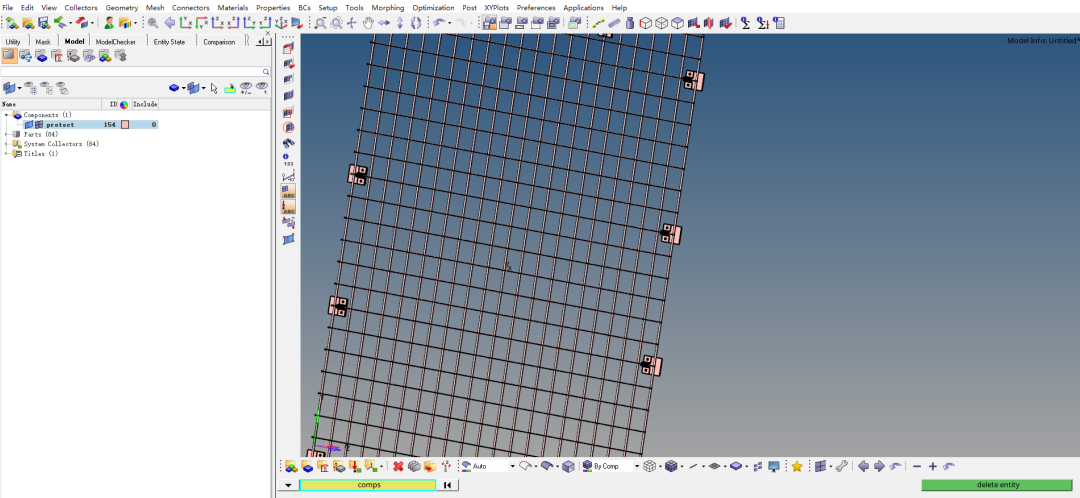
图8 整理后的Component
3.几何清理
在导入模型后,几何模型可能存在一些缺陷,如不封闭的面,重复面等等。可以利用hypermesh中的几何清理功能来对几何模型进行一些处理。主要是通过Geom面板上的defeature功能。
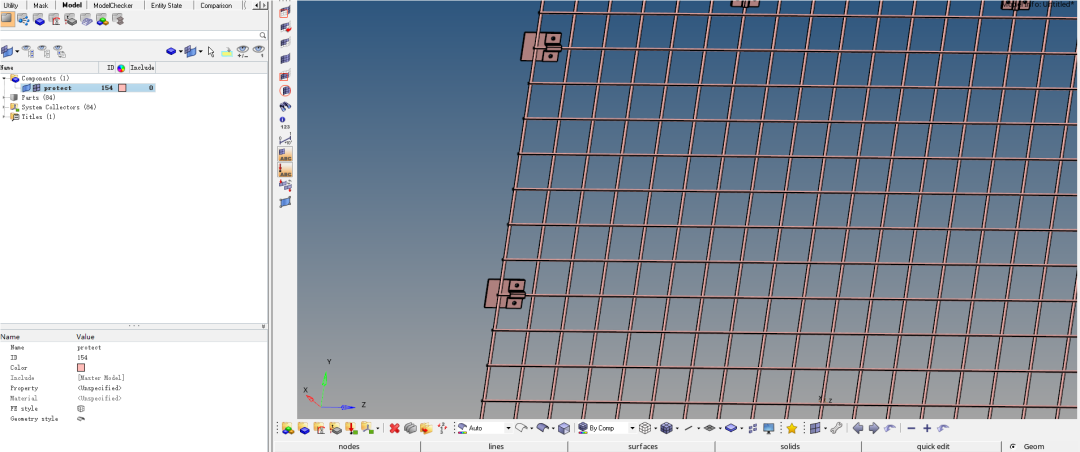
图9 Geom中的几何清理按钮(defeature)
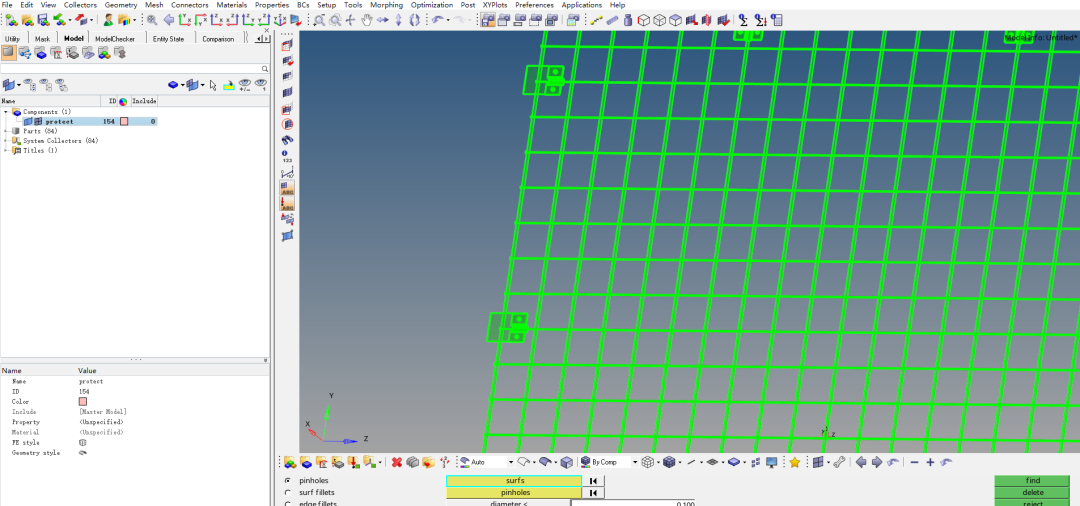
图10 defeatrue具体功能
defeature功能中可以实现对直径较小的圆孔的填充,面和边的缝合,重复面的删除,小圆角的删除等等,具体可以看altair的帮助案例,在这里不再赘述。
4.网格划分(面网格、体网格等)
网格划分是前处理中最重要的一步,也是整个仿真流程中耗费时间最多的步骤。虽然hypermesh的网格划分功能比较强大,但是要得到质量比较好的网格还是需要较多的时间。
网格可以分为0D、1D、2D和3D网格,0D的包括rbe2和rbe3单元等;1D单元包括杆、梁、弹簧单元等;2D单元按形状可以分为三角形单元和四边形单元等,按功能有壳单元,平面应变单元、轴对称单元等;3D单元包括4面体单元和6面体单元。
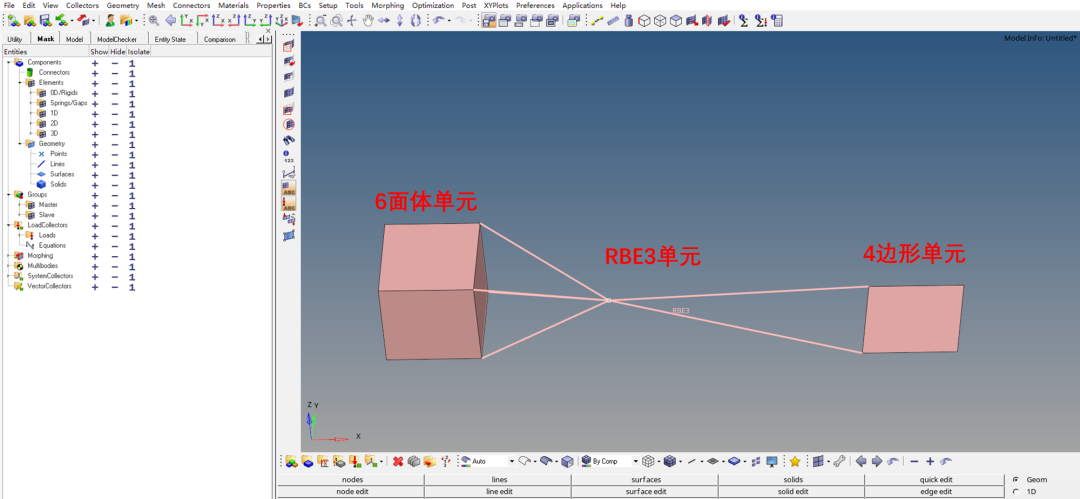
图11 hypermesh中的不同单元
在操作面板上按照1D、2D和3D进行了分区,在不同分区内都有对应的网格划分功能。以2D单元为例,可以通过F12快捷键打开automesh界面,指定要划分网格的表面,然后给一个单元基本尺寸,点击mesh,即可自动生成网格。
图12 automesh界面
具体的网格划分后续会上传视频,也可以参考altair的教学视频。altair公司在提供技术支持方面是比较全面的,他们的视频教学涵盖的内容也比较广,有时间的话可以学习到很多东西。
5.模型装配(连接关系的建立)
在模型网格划分完成之后,还要建立模型内component的连接关系,如焊接,胶粘,螺栓连接等等。一般是通过操作面板中的1D面板来实现。

图13 1D面板中常用的连接单元
在1D面板中用的较多的是rigid(RBE2单元)、RBE3单元和connector模块。RBE2可以作为螺栓连接的简化模式,但是会增加模型的刚度。RBE3单元可以用来传递载荷。
connetor模块里面我用的较多的主要是seam单元和area单元。seam单元主要是用来模拟焊缝,通过指定焊缝位置和连接的component来建立焊缝单元。area单元则可以用来模拟胶粘和点焊连接等等。

图14 connectors常用单元
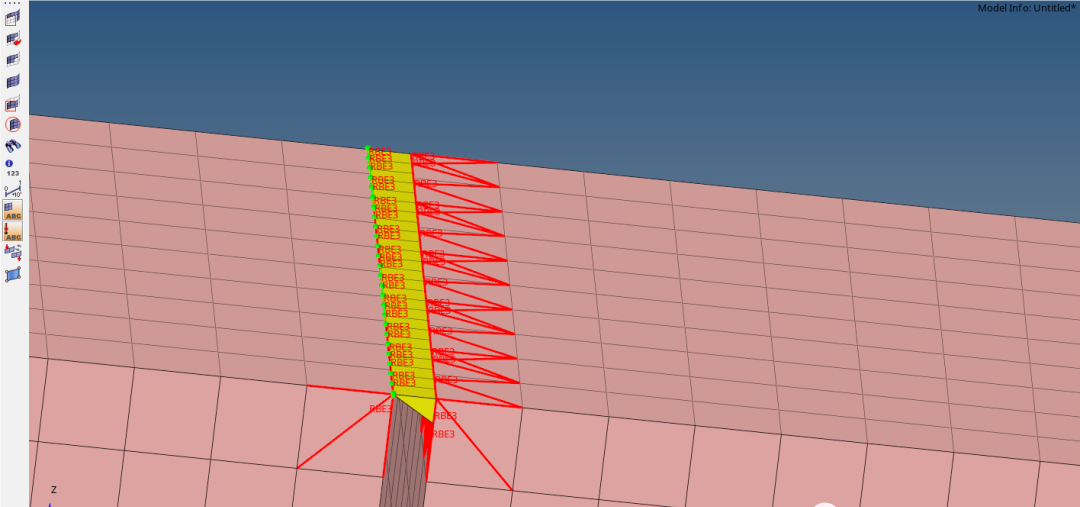
图15 hpermesh中的焊缝单元
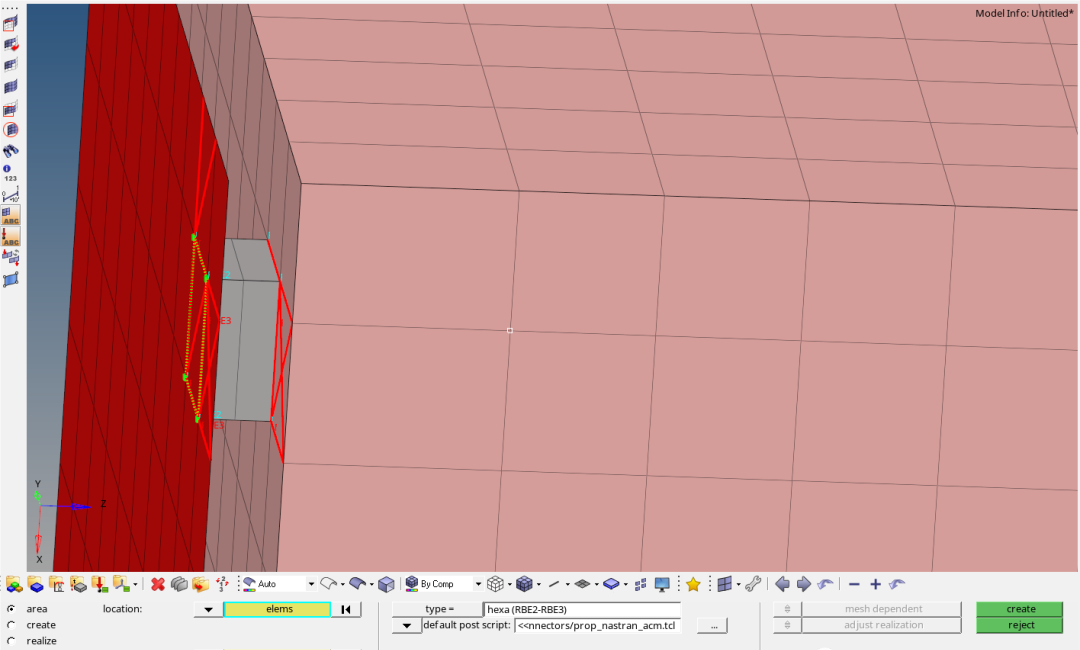
图16 hypermesh中的点焊单元
在建立好连接关系后,几何模型的前处理就完成了。接下来可以进行模型的属性、材料、分析步等设置,开始对模型进行仿真分析。具体的分析类型包括模态分析、瞬态分析、频响分析等等。